Keď chceme niečo komprimovať, zabalíme to .tar, .gz, . Bz2 alebo nejaká ich kombinácia, aspoň to, čo som vo väčšine prípadov dokázal oceniť. Komprimovať . Zip je niečo, čo patrí do minulostiMohol by som sem dokonca zahrnúť .eso), zatiaľ čo sa komprimuje . Zriedkavo nie je to úplne podľa našich predstáv, pretože . Zriedkavo Je to neslobodný formát alebo z iného dôvodu 🙂
Ide o to, že existuje . 7z (7zip), ktorý komprimuje oveľa viac ako vyššie uvedené. Keď som chcel pomocou 7zip niečo skomprimovať na maximum, musel som pre to napísať príkaz, ale už nie, pretože túto možnosť som urobil v ponuke služieb (kliknite pravým tlačidlom myši) z KDE:
1. Ak chcete pridať túto možnosť do nášho systému, musíme si najskôr stiahnuť súbor .desktop:
2. Musíme to udržať vo vnútri $ HOME / .kde / share / kde4 / services / aby to bolo pre nášho používateľa povolené, alebo ho uložte do / usr / share / kde4 / services / tak, aby bola povolená pre všetkých používateľov systému. V prípade, že priečinok $ HOME / .kde / share / kde4 / o $ HOME / .kde / share / kde4 / services / to nevadí, vytvoríte si chýbajúci priečinok 😉
3. Musí mať nainštalovaný balík p7zip-plný y p7zip
4. Zatvorte program Dolphin (správca súborov) a znova ho otvorte, táto možnosť by sa už mala zobraziť.
Pri použití tejto možnosti sa na pozadí spúšťa toto:
7za a -t7z -m0=lzma -mx=9 -ms=on %u.7z %f
- 7za až : Na pridanie súborov
- -t7z : Určuje, že výstupný súbor bude .7z
- -m0 = lzma : Parametre kompresie, môžete si o nich prečítať tu
- -mx-9 : Zadali sme, že chceme komprimovať na maximum
- -ms = zapnuté : Pevný súbor
- % u.7z : Výstupný súbor, %u znamená cestu k súboru, ktorý chceme komprimovať, za ktorým nasleduje . 7z Označujeme, že konečný komprimovaný súbor bude vytvorený práve tam, kde je originál
- %f : Toto bude súbor alebo priečinok, ktorý chceme skomprimovať
- tak % u.7z ako %f Sú to vlastné parametre KDE, to znamená, že nesúvisia s Bash alebo 7za.
Aby ste mali predstavu, koľko komprimuje 7zip, výpis z DesdeLinux (.sql) pred pár týždňami vážil 715 MB, komprimovaný 7zipom je to len 96 MB 😀
Každopádne ... už nemusím zadávať príkaz na maximálnu kompresiu pomocou 7zip, teraz to môžem urobiť z ponuky možností v Dolphine 😉
Dúfam, že vám to poslúžilo, pozdravujem vás ^ - ^
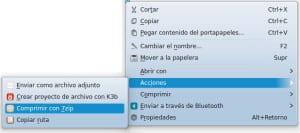
Musím povedať dve veci ..
1 ° Ak ju vložím do domovského priečinka v príslušnom priečinku, položka sa v ponuke nezobrazí, ale zobrazí sa, ak ju vložím do priečinka / usr / share / kde4 / services / ..
2 ° Nie je to tak veľa, čo sa komprimuje, pokiaľ mi to tak neslúžilo.
O úrovni kompresie veľmi záleží na tom, čo chcete komprimovať. Napríklad, ak sa chystáte komprimovať fotografie alebo videá ... zjavne to nebude komprimovať viac ako pár MB, multimediálny obsah na to musí byť komprimovaný, to musí byť jednoduché.
Skúste skomprimovať veľké textové súbory a uvidíte 😉
Vďaka, funguje to skvele.
Potešenie 🙂
pozdravy
Ehm ... Nemusíte to robiť, aby ste boli schopní komprimovať v 7zip bez použitia konzoly. V delfíne:
Kliknite pravým tlačidlom myši / Komprimovať / Komprimovať ...
Tam sa otvorí okno, kde si môžete zvoliť, kde chcete komprimovať, názov súboru ... A typ vrátane 7zip.
Je zrejmé, že musíte mať nainštalovaný p7zip-full.
Áno, túto možnosť som nepoznal 😀
Komprimuje sa však úplne, akoby malo hodnotu -mx = 9?
No ja to neviem. Test kompresie môžete vykonať oboma metódami a môžete nám to povedať.
LOL
Chlapci, test som robil niekoľkokrát, s rôznymi typmi súborov, pdf, ppt, doc ..... ..Pozrite sa na úroveň kompresie je takmer rovnaká, -mx = 9 má zjavne vždy výhodu KB ... 🙂
Vďaka za informácie!
S tak malým rozdielom si myslím, že sa naozaj neoplatí používať konzolu alebo pridávať služby. Ostávam aspoň pri možnosti, ktorú štandardne prináša Dolphin.
Ak chcem, aby sa namiesto akcií v ponuke kompresie zobrazilo, ako to urobím ??? Mám to zmeniť [Desktop Action 7zipc] ??? A prečo mám v ponuke akcií dve možnosti, jednu na začiatku a jednu na konci?
PS.: Toto veľké ďakujem pekne hehehej
Urobte niekoľko testov, aby ste zistili, ako to možno dať do tej istej sekcie 😉
Ďakujem za komentár.
KZKG ^ Gaara Myslím, že som takto komprimoval výpis pomocou teórie kompresie, ak môžete urobiť test s rôznymi súbormi, videami, obrázkami, dokumentmi a zistiť, či poskytuje podobný výsledok. S výsledkom mi každopádne poklesla čeľusť. Ďakujem. Na zdravie
videá a obrázky sú takmer vždy už komprimované súbory, nebude v tom veľký rozdiel.
Ak chcete obrázky viac komprimovať, bolo by vhodné použiť WebP a pre videá WebM alebo niečo podobné / ekvivalentné.
Ta weno, funguje to na kilo a je to v pohode, ako je vidieť v ponuke ...
Dobrý tip
Skvelé!
Vďaka chlape!
Zdravím!
Mimochodom, keď vidíme množstvo kompresie, dá sa povedať, že kompresný pomer je dosť široký, pretože ste stlačili pomerne vysoké množstvo v MB iba za 90x MB.
zaujímavý
vďaka
Dobrý deň prepáčte, ako by som mohol dosiahnuť, aby mi pripomínal adresár? napríklad ponuka služieb, ktorá premenuje súbor a jeho príponu na iný v rovnakom adresári
Existujú na to programy, KRenamer je jedným z nich, PyRenamer ďalší 😉
Toto som už videl a začal som to pred pár dňami pri komprimácii niektorých súborov z univerzity .. Je to naozaj veľmi dobré. Napríklad som komprimoval 101 Mb paket iba na 36. Je to super!
Pozerám sa na možnosť integrácie ukazovateľa pokroku. Máš nejaký nápad?!
S KDialog by ste s tým mohli niečo urobiť ... mmm ... dovoľte mi zistiť, či si v týchto dňoch sadnem a rozmýšľam, ako dosiahnuť indikátor priebehu alebo aspoň upozornenie 🙂
Dobrý článok, mimochodom veľmi užitočný.
Ďakujem za komentár 🙂
Ak chcete komprimovať priečinok / adresár, ako sa to deje?
Veľmi dobrá informácia, bolo by dobré, keby ste uviedli, ako dekomprimovať, aby boli všetky informácie na jednej strane. Ďakujem pozdrav.
Pre mňa komplikované. Mal by existovať jednoduchší spôsob inštalácie tohto programu.